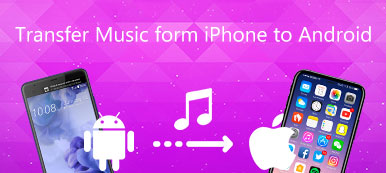„Właśnie dostałem nowego iPhone'a 15, ale miałem już Samsunga Galaxy Note 6, więc nie wiem, jak przenieść muzykę z Androida na iPhone'a. Przeszukałem Google i znalazłem kilka metod przesyłania danych z Androida na iPhone'a , takie jak aplikacja Apple Move to iOS. Szczerze mówiąc, nie jestem obeznany z technologią i chcę znaleźć najłatwiejszy sposób przesyłania muzyki z Androida na iPhone'a. Proszę o pomoc!"
Ostatnio wiele osób ma swojego nowego iPhone'a 15/14/13 lub iPhone'a /12/11/X, a część właścicieli, którzy właśnie aktualizują iPhone'a z Androida, staje przed tym samym wyzwaniem, synchronizacją muzyki z Androida na iPhone'a. Ponadto, jeśli korzystasz z wielu urządzeń i posiadasz iPhone'a lub telefon z Androidem, przesyłanie muzyki również jest niezbędną umiejętnością.
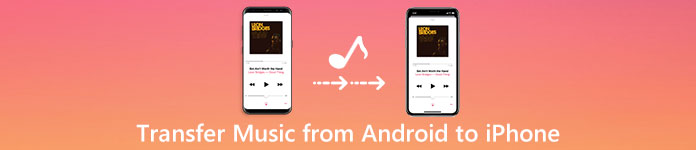
Na szczęście istnieje wiele sposobów, które mogą pomóc w łatwym odtwarzaniu muzyki z Androida na iPhonie. Przede wszystkim Apple spełniło te wymagania i wydało aplikację Move to iOS. Jak sama nazwa wskazuje, jest w stanie przenosić dane z Androida na iPhone'a, gdy masz nowy iPhone. Poza tym iTunes zawsze umożliwia synchronizację plików z iPhonem. Możesz też pobierać muzykę z Androida na komputer, a następnie synchronizować ją z iPhonem za pomocą iTunes. Chociaż jest to trochę trudne, iTunes jest dobrą opcją. Co więcej, możesz dowiedzieć się więcej o przenoszeniu aplikacji z Androida na iPhone'a w naszym samouczku poniżej. Ok, zacznijmy teraz wspaniałą podróż.
- Część 1: Przesyłaj muzykę z Androida na iPhone'a za pośrednictwem iTunes
- Część 2: Przesyłaj muzykę z Androida na iPhone'a za pomocą aplikacji Przenieś na iOS
- Część 3: Przesyłaj muzykę z Androida na iPhone'a za pomocą funkcji Transfer telefonu
Część 1: Przesyłaj muzykę z Androida na iPhone'a za pośrednictwem iTunes
Wiadomo, że iTunes to przydatny transfer danych dla iPhone'a, więc możemy przesłać muzykę z Androida do iTunes, a następnie zsynchronizować ją z iPhonem.
Jak przesłać muzykę z systemu Android na iPhone'a w systemie Windows
Ogólnie mówiąc, możemy pobierać muzykę z Androida do iTunes na komputerach z systemem Windows za pomocą AutoPlay Explorer.
Krok 1. Połącz telefon z Androidem z komputerem za pomocą kabla USB. Jeśli autoodtwarzanie nie pojawi się automatycznie, kliknij Mój komputer i otwórz telefon jako dysk zewnętrzny.

Krok 2. Wyszukaj w telefonie folder o nazwie „Muzyka”, a następnie przeciągnij go i upuść na pulpit, aby pobrać całą muzykę z Androida na komputer.
Uwaga: Jeśli korzystasz z Muzyki Google Play na Androida, musisz zainstalować Menedżera muzyki Google, aby pobrać utwory z Androida.
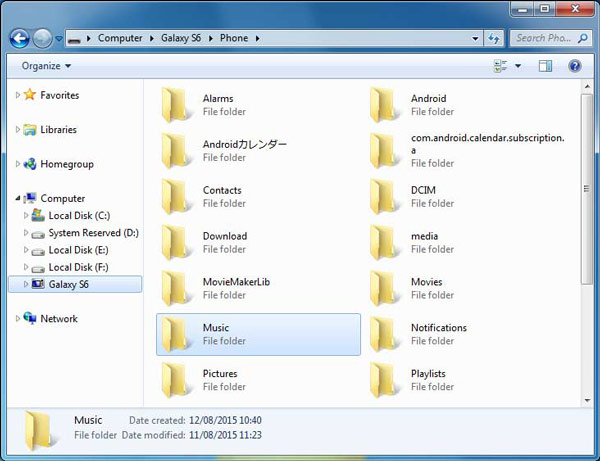
Krok 3. Podłącz iPhone'a do komputera za pomocą kabla Lightning i otwórz najnowszą wersję iTunes. Poczekaj, aż iTunes wykryje Twoje urządzenie, kliknij przycisk „iPhone” i przejdź do zakładki „Podsumowanie”. Pamiętaj, aby zaznaczyć pole „Ręcznie zarządzaj muzyką i filmami” w obszarze „Opcje”.

Krok 4. Rozwiń menu „Plik” i wybierz „Dodaj plik do biblioteki” lub „Dodaj folder do biblioteki”, a następnie znajdź na pulpicie i umieść pobraną muzykę w bibliotece muzycznej iTunes.
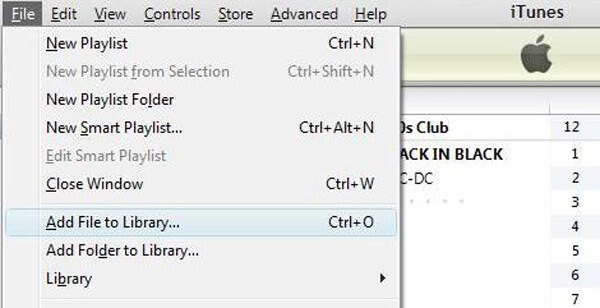
Krok 5. Następnie przejdź do „Biblioteki”> „Muzyka” w iTunes, aby wyświetlić całą muzykę z biblioteki iTunes. Wybierz wszystkie żądane utwory z listy i przeciągnij je i upuść do obszaru „Na moim urządzeniu” w lewej kolumnie. Następnie przenoszenie muzyki z Androida na iPhone'a jest zakończone i możesz cieszyć się ulubionymi utworami na nowym iPhonie.

Możesz również chcieć wiedzieć: jak przesyłaj muzykę z programu Windows Media Player do iTunes
Jak wysłać muzykę z Androida na iPhone'a na Macu
Na komputerze Mac nie można bezpośrednio przesyłać muzyki z Androida na iPhone'a. Alternatywnym rozwiązaniem jest Google Android File Transfer.
Krok 1. Pobierz i zainstaluj Android File Transfer na komputerze Mac, a następnie uruchom go. Użyj kabla USB, aby podłączyć telefon z systemem Android i komputer Mac.

Krok 2. Przejdź do folderu „Muzyka”, naciśnij klawisz „Cmd” i zaznacz wszystkie żądane utwory, a następnie przeciągnij je i upuść na pulpit. Możesz też pobrać cały folder Muzyka na pulpit komputera Mac.

Krok 3. Podłącz iPhone'a do Maca za pomocą kabla Lightning, zwykle iTunes uruchomi się automatycznie. Następnie możesz dotknąć przycisku „Urządzenie”, aby wybrać opcję „Muzyka”. Kliknij pole wyboru obok „Synchronizuj muzykę” z Androida na iPhone'a.

Niektórzy główni producenci wydali aplikacje do przesyłania danych dla swoich klientów, takie jak Samsung Kies, HTC Sync Manager, Sony Desktop Manager itp. Oprogramowanie pozwala na synchronizację muzyki ze smartfona z komputerem PC lub Mac.
Jak przesłać muzykę z systemu Android na iPhone'a za pośrednictwem iTunes
Teraz masz swoją muzykę z Androida na komputer. Kolejnym etapem jest przeniesienie muzyki z Androida na iPhone'a za pomocą iTunes. Istnieją dwie opcje, użyj Kabel błyskawiczny, Sieć Wi-Fi iTunes.
Jak przesłać muzykę z Androida na iPhone'a przez sieć Wi-Fi
Krok 1. Jeśli wolisz przesyłać dane bezprzewodowo, dobrym rozwiązaniem jest funkcja synchronizacji iTunes Wi-Fi. Po pierwsze, musisz skonfigurować tę funkcję, podłączając iPhone'a do komputera. Następnie przejdź do zakładki „Podsumowanie” i znajdź obszar „Opcje”. Pamiętaj, aby zaznaczyć pole wyboru przed „Synchronizuj z tym iPhonem przez Wi-Fi”. Kliknij przycisk Zastosuj w prawym dolnym rogu, aby potwierdzić swoją decyzję.
Krok 2. Teraz usuń iPhone'a i kiedy chcesz przenieść muzykę do iPhone'a, umieść iPhone'a i komputer w tej samej sieci Wi-Fi. Otwórz iTunes, aby wykryć urządzenie.
Krok 3. Ponadto musisz najpierw dodać muzykę z pulpitu do biblioteki muzycznej iTunes. Kliknij kartę „Muzyka” w lewej kolumnie. Następnie zlokalizuj w prawym oknie, zaznacz pole „Synchronizuj muzykę”, wybierz „Wybrane listy odtwarzania, wykonawcy, albumy i gatunki”, a następnie wybierz sekcję „Ostatnio dodane na listach odtwarzania”. Po kliknięciu przycisku „Zastosuj” lub „Synchronizuj” na dole iTunes rozpocznie wysyłanie muzyki z Androida do iPhone'a.

Cały proces może potrwać od kilku minut do godziny, w zależności od liczby przenoszonych utworów.
Część 2: Przenieś muzykę z Androida na iPhone'a za pomocą aplikacji Move to iOS
iTunes musi przesłać muzykę z Androida do iPhone'a za pomocą komputera. Biorąc pod uwagę, że coraz więcej osób jest mobilnych, którzy mają tylko urządzenia mobilne, wiele osób zastanawia się, czy istnieje sposób na przeniesienie muzyki z Androida na iPhone'a bez komputera. Wiesz co, Apple wydało aplikację, Przejdź na iOS, które mogłyby pomóc ci w prostym osiągnięciu tego zadania. Ale są rzeczy, które musisz najpierw zrozumieć:
- 1. Aplikacja Przenieś na iOS nie obsługuje wszystkich smartfonów. Twój telefon z Androidem musi działać z Androidem 4.0 lub nowszym, a iPhone musi wyposażyć iOS 9.3 lub nowszy.
- 2. Działa tylko dla nowego iPhone'a. Jeśli na telefonie iPhone znajdują się dane, przed przeniesieniem muzyki musisz przywrócić ustawienia fabryczne.
- 3. Mimo że aplikacja Move to iOS nie wymaga komputera do przesyłania danych z Androida na iPhone'a, potrzebuje dobrej sieci Wi-Fi. Musisz umieścić telefon z Androidem i iPhone'a w tej samej sieci Wi-Fi.
- 4. Przy użyciu funkcji Przenieś na iOS nie można wybierać niektórych utworów i wysyłać ich do telefonu iPhone.
Jak wysłać muzykę z Androida na iPhone'a bez komputera
Krok 1. Odblokuj telefon z Androidem, przejdź do Sklepu Play, wyszukaj aplikację Przenieś na iOS i zainstaluj ją na swoim urządzeniu.
Krok 2. Włącz nowy iPhone, postępuj zgodnie z instrukcjami wyświetlanymi na ekranie, aby skonfigurować urządzenie i upewnić się, że łączy się z tą samą siecią Wi-Fi. Gdy zobaczysz ekran Aplikacje i dane, wybierz „Przenieś dane z Androida”.

Jeśli chcesz użyć Przenieś do iOS na starym iPhonie, przejdź do „Ustawienia”> „Ogólne”> „Resetuj” i wybierz „Wymaż całą zawartość i ustawienia”. Po przywróceniu ustawień fabrycznych iPhone uruchomi się ponownie i wyświetli ekran powitalny jako nowe urządzenie.
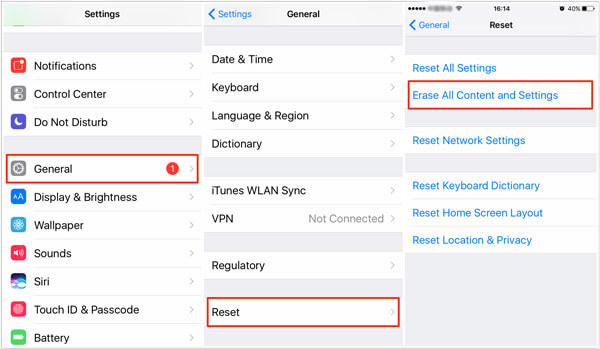
Krok 3. Przełącz się na telefon z Androidem i otwórz aplikację Move to iOS na ekranie głównym. Kliknij „Kontynuuj”, a następnie „Zgadzam się” po dokładnym przeczytaniu warunków. Następnie kliknij „Dalej” w prawym górnym rogu ekranu Znajdź swój kod.
Krok 4. Włącz iPhone'a, naciśnij „Kontynuuj”, aby wyświetlić kod weryfikacyjny. Następnie wprowadź kod do telefonu z systemem Android, aby przejść do ekranu przesyłania danych. Tutaj możesz wybrać zawartość, na przykład muzykę do przesłania z Androida na iPhone'a. Następnie dotknij „Dalej”, aby rozpocząć proces przesyłania.
Krok 5. Pasek ładowania na iPhonie powie ci proces. Po zakończeniu dotknij „Gotowe” na telefonie z Androidem i naciśnij „Kontynuuj” na iPhonie, aby kontynuować procedurę resetowania konfiguracji.
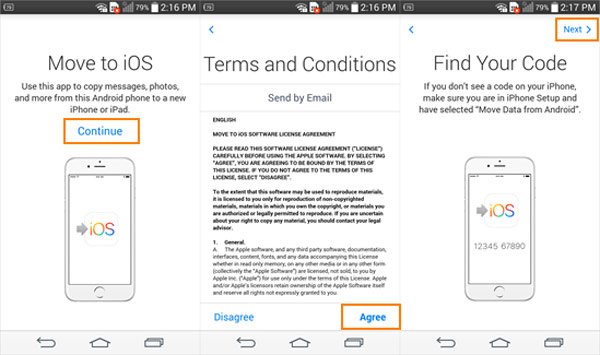
Cały proces przesyłania muzyki może potrwać od godziny do godziny w zależności od liczby przesyłanych piosenek. Pamiętaj, że mimo że telefon z Androidem pokazuje, że proces się zakończył, nadal musisz utrzymywać oba urządzenia mobilne, dopóki nie skończy się pasek ładowania na iPhonie. Jeśli chcesz przesłać muzykę z aplikacji innych firm na Androida lub iPhone'a, upewnij się, że aplikacja jest dostępna również na iOS.
Część 3: Przesyłaj muzykę z Androida na iPhone'a za pomocą funkcji Transfer telefonu
Zarówno iTunes, jak i Move to iOS mają oczywiste wady podczas przesyłania muzyki z Androida na iPhone'a. Od tego momentu zalecamy Apeaksoft Przeniesienie telefonu. Jego wyjątkowe zalety to:
- Przesyłaj muzykę jednym kliknięciem. Ma możliwość przesyłania muzyki z Androida na iPhone'a jednym kliknięciem. Możesz również przesyłać dane z iPhone'a na Androida dzięki tej aplikacji.
- Transfer bezstratny. Przeniesienie telefonu nie zastąpi ani nie przerwie istniejących utworów na iPhonie i urządzeniu z Androidem podczas całego procesu.
- Zachowaj oryginalne warunki. Jest w stanie wyodrębnić swoje utwory z Androida i umieścić je na iPhonie w oryginalnym formacie i jakości.
- Szybciej i bezpieczniej. Wykorzystuje kable USB do przesyłania muzyki z systemu Android na iPhone'a, co jest znacznie szybsze i bezpieczniejsze.
- Obsługa różnych typów danych. Oprócz muzyki aplikacja Przenoszenie telefonu obsługuje filmy, zdjęcia i inne dokumenty. Ponadto może przesyłać całą muzykę między iPhonem a systemem Android, w tym muzykę kupioną w Muzyce Google Play lub pobraną online.
- Wyższa kompatybilność. Ta aplikacja do przenoszenia telefonu jest kompatybilna z szerszą gamą urządzeń mobilnych, takich jak iPhone 15/14/13/12/11/XS/XR/X/8/8 Plus/7/7 Plus/6/6s, iPod touch i Urządzenia z Androidem firm Samsung, HTC, LG, Sony, Google, Huawei, Xiaomi itp.
- Jest dostępny dla systemów Windows 11/10/8/8.1/7/XP i Mac OS.
Krótko mówiąc, jest to najlepsza opcja do przesyłania muzyki z Androida na iPhone'a. I używamy Samsung Galaxy Note 6 jako urządzenia źródłowego i iPhone 7 jako urządzenia docelowego, aby pokazać szczegóły.
Jak przesłać muzykę z Androida na iPhone'a jednym kliknięciem
Krok 1. Zainstaluj najlepszą aplikację do transferu telefonu
Pobierz i zainstaluj odpowiednią wersję najlepszej aplikacji do transferu telefonu na komputer w oparciu o system operacyjny.
Przykładem są Galaxy Note 6 i iPhone 7. Podłącz oba urządzenia do komputera za pomocą kabli USB. Uruchom Transfer telefonu i automatycznie rozpozna urządzenia.

Krok 2. Ustawienia przed przesłaniem muzyki z Androida na iPhone'a
Upewnij się, że Twój iPhone 7 jest wykrywany jako „Urządzenie docelowe”, a Galaxy Note 6 jest wyświetlany w obszarze „Urządzenie źródłowe”. Jeśli nie, naciśnij przycisk „Przełącz”, aby to poprawić. Następnie zaznacz pole przed opcją „Media”. Jeśli nie chcesz zakrywać istniejących utworów na swoim iPhonie 7, odznacz opcję „Usuń wybrane dane z urządzenia docelowego przed kopiowaniem”. Znajdziesz go pod przyciskiem urządzenia docelowego. Kliknij tutaj, aby dowiedzieć się więcej o tym, jak to zrobić wysyłaj filmy z Androida na iPhone'a.

Krok 3. Przesyłaj muzykę z Androida na iPhone'a
Jeśli wszystko jest gotowe, kliknij przycisk „Rozpocznij kopiowanie”, aby rozpocząć wysyłanie muzyki z Androida na iPhone'a. Po zakończeniu procesu odłącz oba smartfony od komputera. Teraz możesz w dowolnym momencie słuchać muzyki z Androida na swoim nowym iPhonie.
Dzięki aplikacji Phone Transfer możesz jednym kliknięciem umieścić wszystkie utwory na iPhonie. Nie ogranicza to liczby utworów przesyłanych z Androida na iPhone'a.
Jak widać z góry, oprócz muzyki, ten potężny transfer danych telefonicznych również pozwala przenieś kontakty i zdjęcia między urządzeniami iOS i Android.
Wnioski:
W tym samouczku udostępniliśmy kilka sposobów przesyłania muzyki z Androida na iPhone'a. iTunes to pierwsza metoda wykonywania tego zadania na komputerze. A my powiedzieliśmy ci opcje, których możesz używać do wysyłania muzyki z Androida na iPhone'a za pomocą iTunes. Jeśli masz nowego iPhone'a, aplikacja Przenieś na iOS to jedna z dobrych opcji przesyłania danych z Androida na iPhone'a bez komputera, w tym muzyki. Szukasz najprostszej metody wysyłania muzyki z Androida na iPhone'a? Apeaksoft Phone Transfer jest najlepszą odpowiedzią i może pomóc Ci wykonać zadanie jednym kliknięciem.